ویندوز 10 اخیرا مجهز به قابلیتی شده است که درصد باتری دستگاههای بلوتوثی را در پنل جدیدی به نمایش میگذارد. این ویژگی بسیار پرطرفدار شده و کاربر به راحتی میتواند میزان شارژ باقیمانده از باتری دستگاه بلوتوثی را که به سیستم خود متصل کرده است مشاهده نماید. برای این منظور باید ویندوز 10 به آپدیت ماه اکتبر 2018 (نسخه 1809) بهروزرسانی شده باشد.
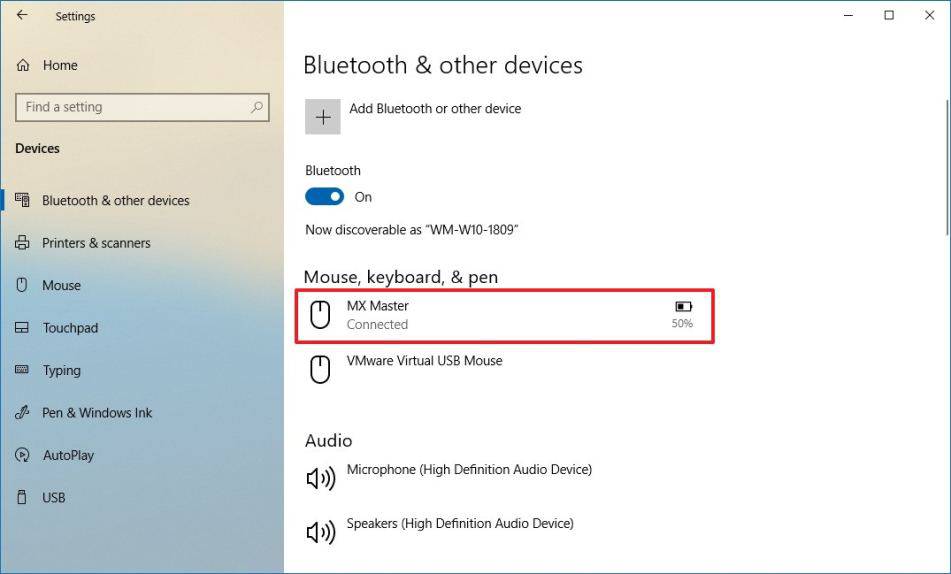
برای مثال اگر شما یک قلم سرفیس یا یک جفت هدست Beats را استفاده میکنید، سطح باتری باقی مانده آن را میتوانید کنترل کنید. متاسفانه توانایی ویندوز 10 در پشتیبانی از برخی دستگاههای بلوتوثی مرسوم مانند ماوس بلوتوثی، فعلا محدود است و حقیقتا مهندسان مایکروسافت در این زمینه کوتاهی کردهاند، امیدواریم در بهروزرسانیهای آتی ویندوز، این قابلیت نیز بیشتر تقویت شود. برای مشاهده میزان باتری دستگاههای بلوتوثی متصل به سیستم از طریق خود ویندوز هم میتوانید مسیر زیر را دنبال کنید.
- وارد بخش تنظیمات (Settings) شوید.
- بر روی بخش Devices کلیک کنید.
- از منوی سمت چپ گزینه Bluetooth & other devices را انتخاب کنید.
- در زیر قسمت Mouse, keyboard, & pen میتوانید لیست دستگاههایی که از طریق بلوتوث به سیستم متصل هستند را مشاهده کنید. در مقابل هرکدام شکل یک باتری کوچک دیده میشود که درصد شارژ باتری آن دستگاه را نمایش میدهد. اگر در مقابل دستگاهی این آیکن باتری وجود نداشت احتمالا ویندوز از آن پشتیبانی نمیکند!
البته اپلیکیشنهایی مانند Bluetooth Battery Monitor نیز برای این منظور مورد استفاده کاربران هستند ولی این برنامه اصلا رایگان نیست و باید نزدیک 6 دلار برای آن پرداخت نمایید تا فقط همین یک کار را برایتان انجام دهد ولی خوشبختانه این اپلیکیشن دارای یک نسخه آزمایشی محدود است. به همین خاطر میتوانید شما با نصب آن، مقایسهای با ابزار خود ویندوز انجام دهید و ببینید آیا درصد اعلام شده صحت دارد یا خیر؟!
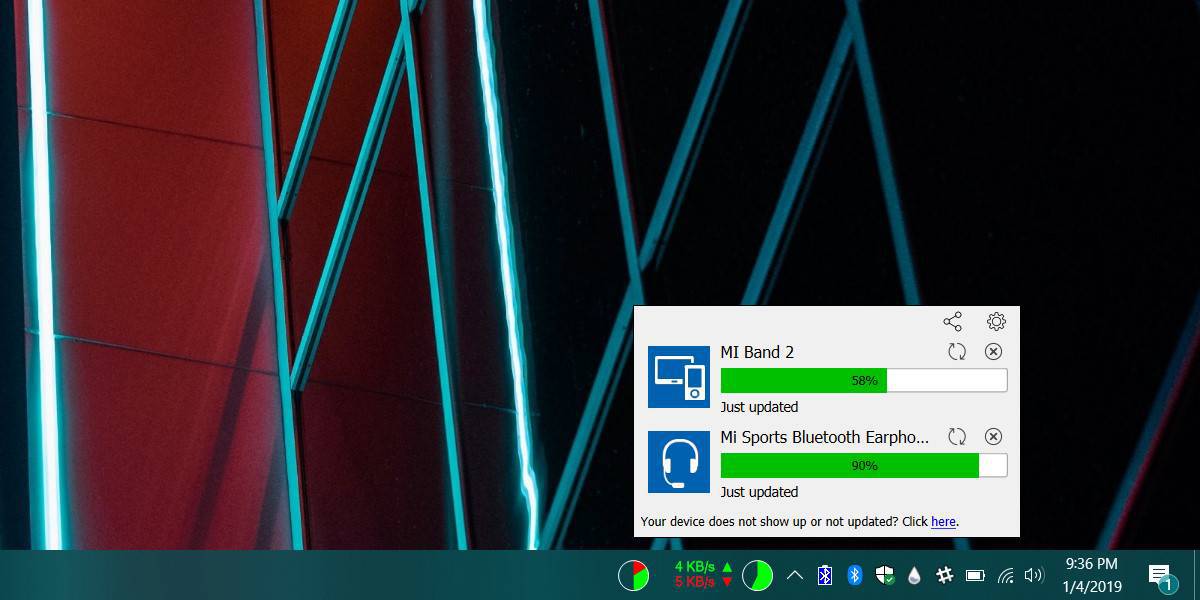
بدین منظور کافی است بعد از دانلود و نصب اپلیکیشن با استفاده از کلید لغزشی Bluetooth On/Off، بلوتوث سیستم را یکبار روشن و خاموش کنید. سپس دستگاه بلوتوث خود را متصل نمایید و برای مشاهده درصد باتری باقیمانده آن بر روی آیکن اپلیکیشن در سینی برنامههای ویندوز کلیک نمایید. اگر درصد باتری را مشاهده نکردید یکبار دستگاه را از سیستم جدا کنید و مجددا بار دیگر آن را متصل نمایید.
در این حالت علاوه بر نمایش میزان صحیح درصد شارژ باتری دستگاه بلوتوثی، این امکان وجود دارد که در صورت کم بودن شارژ باتری دستگاه به شما اطلاع داده شود تا نسبت به شارژ به موقع آن اقدام نمایید. به طور پیشفرض هنگامی که درصد شارژ باتری 25 درصد باشد به شما اخطار داده خواهد شد. اما میتوانید به بخش تنظیمات اپلیکیشن بروید و این میزان را به دلخواه خود تغییر دهید. این برنامه همچنین دارای حالت تیره است که جلوه بصری زیبایی را ایجاد میکند.
این برنامه مدتهاست که معرفی شده و از دقت بسیار بالایی برخوردار است و هیچ برنامه مشابهی با قدرت آن وجود ندارد. در بهروزرسانی این برنامه نیز پشتیبانی انواع بیشتری از دستگاههای بلوتوثی به آن افزوده شده و در حال حاضر با اغلب گجتهای بلوتوثی موجود سازگار است. اگر در هر صورت متوجه شدید این برنامه با دستگاهی کار نمیکند میتوانید این مشکل را به توسعهدهنده گزارش کنید تا آنها نسبت به رفع این مشکل اقدام نمایند.
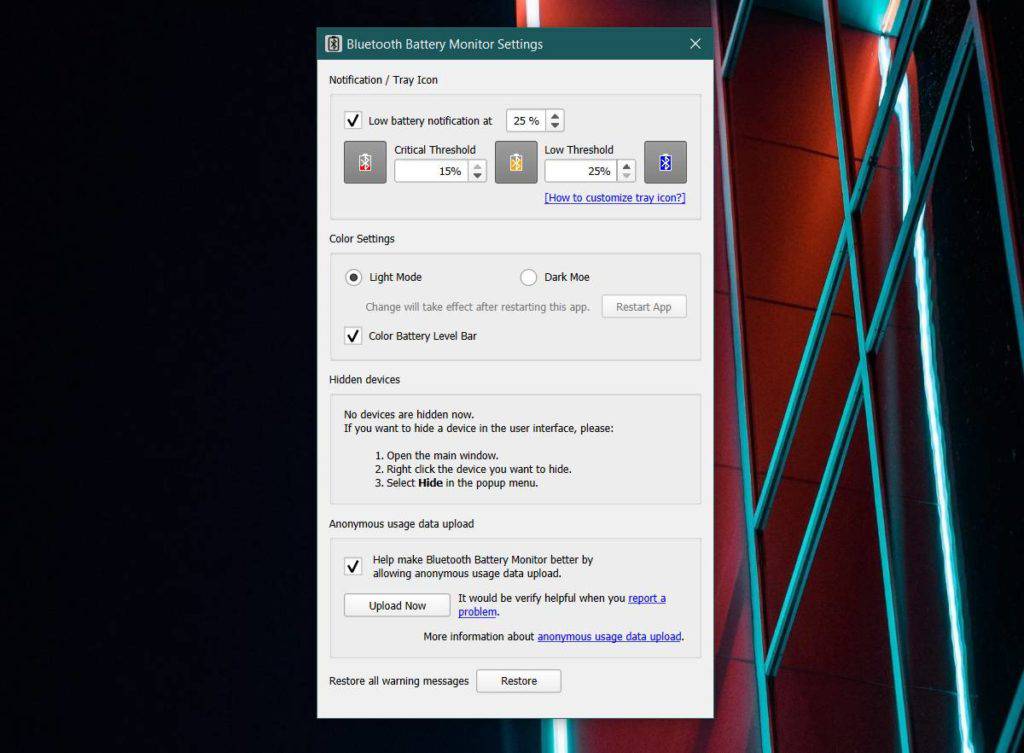
تیم توسعه برنامه Bluetooth Battery Monitor، فعالانه در حال گسترش آن هستند و از هرگونه بازخوردی از جانب کاربران که به بهبود کارایی اپلیکیشن بیانجامد، استقبال میکنند. هرچند در نسخه آزمایشی محدودیتهایی نیز اعمال شده ولی در کل از قابلیت قابل قبولی برخوردار است.




نشد آقا 😐
ویندوزم 10pro هستش